- Waarom start Monster Hunter Rise niet?
- Monster Hunter Rise start niet, hoe op te lossen?
- 1. Controleer de systeemvereisten
- 2. Voer het spel uit als beheerder
- 3. Controleer de integriteit van gamebestanden
- 4. Update Microsoft Visual C++ Redistributable
- 5. Update DirectX
- 6. GPU-stuurprogramma’s bijwerken
- 7. Overlay-apps uitschakelen
- 8. Installeer alle wachtende Windows-updates
- 9. Schakel antivirus- en firewallprogramma uit
- 10. Start het spel in de venstermodus (Steam)
- 11. Voer een schone start uit
- 12. Sluit achtergrondprocessen
- 13. Reset Monster Hunter Rise
- 14. Installeer Monster Hunter Rise opnieuw
- Waarom zegt Monster Hunter rise dat created3ddevicefailed?
- Hoe repareer je Monster Hunter-stijging die niet op Steam wordt gestart?
- Hoe het probleem met het crashen van de Monster Hunter rise sunbreak op te lossen?
- Komt Monster Hunter op pc?
- Waarom wordt Monster Hunter Rise niet gelanceerd of zwart?
- Hoe repareer je Monster Hunter rise blijft crashen op Steam?
- Hoe de integriteit van gamebestanden in Monster Hunter rise te verifiëren?
- Heeft Monster Hunter Rise een lokale multiplayer?
- Moet ik Monster Hunter rise op pc of switch kopen?
- Heeft Monster Hunter rise voicechat op switch?
- Wat is de pre-orderbonus voor Monster Hunter Rise?
- Wat is de moeilijkheidsgraad van Monster Hunter rise in 2022?
- Waarom werkt Monster Hunter rise niet op pc?
- Waarom is de opkomst van Monster Hunter zo populair?
- Hoe de Monster Hunter-foutcode D3d op te lossen?
Capcom Co., Ltd. heeft eindelijk Monster Hunter Rise voor Windows uitgebracht op 12 januari 2022 op Steam. Het is een actie-jagen multiplayer role-playing videogame die eerder is gepubliceerd voor de Nintendo Switch-console en de pc-versie is ook toegevoegd. Het lijkt erop dat deze zesde hoofdtitel in de Monster Hunter-serie veel potentieel heeft om beter te worden, maar net als andere videogames lijkt het erop dat de Monster Hunter Rise-titel ook zijn eigen problemen heeft, zoals het spel zal niet starten probleem in de eerste dagen.

Waarom start Monster Hunter Rise niet?
Het lijkt erop dat de Monster Hunter Rise-game een aantal veelvoorkomende problemen heeft met het starten of spelen van de game, net als bij andere pc-games waarbij spelers kunnen worden beïnvloed door het crashen van het opstarten of helemaal geen opstartproblemen. De kans is dus groot dat je Monster Hunter Rise-game niet start vanwege verschillende mogelijke redenen, zoals een verouderde grafische driver, een verouderde gameversie, ontbrekende of beschadigde gamebestanden, onnodige achtergrondtaken, enz.
Terwijl een verouderde Windows-versie, problemen met Microsoft Visual C++ Redistributable, opstartservices, antivirus-gerelateerde problemen, incompatibele pc-hardware, overlay-apps, overklokte CPU/GPU, DirectX-gerelateerde problemen, enz. opstartproblemen kunnen veroorzaken met het spel op uw Windows pc. Nu gaan we naar de onderstaande tijdelijke oplossingen die u zouden moeten helpen het probleem op te lossen.
Monster Hunter Rise start niet, hoe op te lossen?
Laten we nu, zonder nog meer tijd te verspillen, erop ingaan. Zorg ervoor dat u alle methoden een voor een volgt totdat het probleem is verholpen. Als het spel je nog steeds stoort om correct te starten, neem dan contact op met de ondersteuning voor verdere hulp.
1. Controleer de systeemvereisten
Eerst moet je controleren of je pc-configuratie voldoet aan de systeemvereisten van het spel of niet. Soms kan een incompatibele pc-hardware meerdere problemen veroorzaken bij het starten van de game.We hebben de spelvereisten genoemd, zodat u uw configuratie kunt controleren.
advertenties
Minimale vereisten:
- Vereist een 64-bits processor en besturingssysteem
- besturingssysteem: Windows 10 (64-bits)
- Verwerker: Intel Core i3-4130 of Core i5-3470 of AMD FX-6100
- Geheugen: 8 GB RAM
- Grafisch: NVIDIA GeForce GT 1030 (DDR4) of AMD Radeon RX 550
- DirectX: Versie 12
- Netwerk: breedband internet verbinding
- Opslag: 23 GB beschikbare ruimte
- Extra notities: 1080p/30fps bij grafische weergave
Advertentie
Aanbevolen vereisten:
- Vereist een 64-bits processor en besturingssysteem
- besturingssysteem: Windows 10 (64-bits)
- Verwerker: Intel Core i5-4460 of AMD FX-8300
- Geheugen: 8 GB RAM
- Grafisch: NVIDIA GeForce GTX 1060 (VRAM 3GB) of AMD Radeon RX 570 (VRAM 4GB)
- DirectX: Versie 12
- Netwerk: breedband internet verbinding
- Opslag: 23 GB beschikbare ruimte
- Extra notities: 1080p/30fps bij grafische weergave
2. Voer het spel uit als beheerder
Als u uw videogame niet uitvoert met beheerdersrechten, kan dit problemen veroorzaken met het starten van de game of het crashen van het opstarten of zelfs het niet laden van de game, enz. Het is dus beter om het exe-bestand van de game gewoon als beheerder uit te voeren op uw Windows-computer om te controleren of dat het probleem oplost of niet. Om dit te doen:
- Klik met de rechtermuisknop op de Monster Hunter Rise exe-snelkoppelingsbestand op uw pc.
- Selecteer nu Eigendommen > Klik op de Compatibiliteit tabblad.
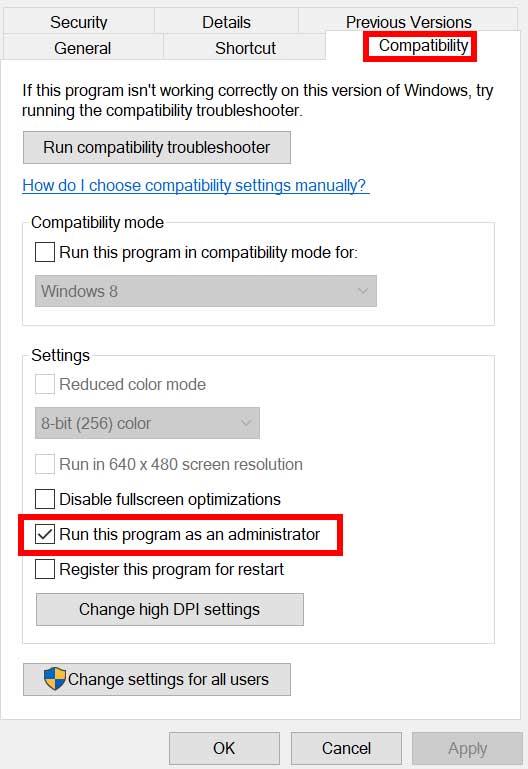
advertenties
- Zorg ervoor dat u op de klikt Voer dit programma uit als beheerder selectievakje om het aan te vinken.
- Klik op Van toepassing zijn en selecteer Oké om wijzigingen op te slaan.
3. Controleer de integriteit van gamebestanden
Als uw gamebestanden om onverwachte redenen beschadigd raken of ontbreken, dan kan het verifiëren en repareren van de gamebestanden met behulp van de game launcher u veel helpen. Om dit te doen:
- Launch Stoom > Klik op Bibliotheek.
- Klik met de rechtermuisknop Aan Monster Hunter Rise uit de lijst met geïnstalleerde games.
- Klik nu op Eigendommen > Ga naar Lokale bestanden.
- Klik op Integriteit van gamebestanden verifiëren.
- U moet wachten op het proces totdat het is voltooid.
- Als u klaar bent, start u uw computer opnieuw op.
4. Update Microsoft Visual C++ Redistributable
- Ga naar het volgende pad op uw pc:
C:\Program Files (x86)\Steam\steamapps\common\Steamworks Shared\_CommonRedist\vcredist
- U zou de volgende mappen moeten zien:
- 2012\vc_redist.x64.exe
- 2013\vc_redist.x64.exe
- 2019\vc_redist.x64.exe
- Zorg ervoor dat u al deze uitvoerbare bestanden uitvoert die aanwezig zijn. (Als je verschillende mappen hebt, voer dan het bestand vc_redist.x64.exe in die mappen uit)
- Start ten slotte uw pc opnieuw op om het probleem op te lossen.
5. Update DirectX
- Ga naar de C:\Program Files (x86)\Steam\steamapps\common\Steamworks Shared\_CommonRedist\DirectX map pad.
- Voer vervolgens de . uit DXSETUP.exe bestand om DirectX opnieuw te installeren/bij te werken.
- Als u klaar bent, start u uw computer opnieuw op om wijzigingen toe te passen.
6. GPU-stuurprogramma’s bijwerken
Het lijkt erop dat meerdere getroffen spelers hebben gerapporteerd over het verouderde grafische stuurprogramma. Als u ook een tijdje het verouderde grafische stuurprogramma gebruikt, controleer dan op updates door de onderstaande stappen te volgen:
advertenties
- druk op Windows + X sleutels om de . te openen Snelkoppelingsmenu.
- Klik nu op Apparaat beheerder uit de lijst > Dubbelklik Aan Beeldschermadapters.
- Klik met de rechtermuisknop op de speciale grafische kaart die u gebruikt.

- Selecteer vervolgens Stuurprogramma bijwerken > Kies om Automatisch zoeken naar stuurprogramma’s.
- Als er een update beschikbaar is, zal het systeem deze automatisch downloaden en installeren.
- Als u klaar bent, start u de computer opnieuw op om wijzigingen toe te passen.
Deze methode zou het probleem Monster Hunter Rise Will not Launch op pc moeten oplossen. Zo niet, dan kunt u naar de volgende methode gaan.
7. Overlay-apps uitschakelen
Volgens sommige van de getroffen spelers heeft het uitschakelen van de Steam-overlay op de Windows-computer hen geholpen om het probleem met het starten van de game eenvoudig op te lossen.Omdat de in-game overlay-app altijd op de achtergrond draait wanneer je de gameclient start, is het heel goed mogelijk dat je problemen hebt met de processen of systeembronnen.
Voor stoomoverlay:
- Open de Stoom klant > Ga naar Bibliotheek.
- Nutsvoorzieningen, klik met de rechtermuisknop Aan Monster Hunter Rise > Selecteer Eigendommen.
- Ga naar de Algemeen sectie > Hier gewoon uitvinken de Stoomoverlay inschakelen selectievakje.
- Ga terug naar Bibliotheek > Opnieuw openen Ploeg om te controleren op het probleem met het niet starten.
8. Installeer alle wachtende Windows-updates
Het is mogelijk dat op de een of andere manier een van de Windows-bugs of systeembestanden in conflict komt met het spel om het correct uit te voeren. Soms kan er ook een incompatibiliteitsprobleem optreden wanneer u de software een tijdje niet hebt bijgewerkt. Zorg er dus voor dat u alle in behandeling zijnde Windows-updates één voor één installeert en deze bij de nieuwste OS-build houdt. Om dat te doen:
- druk op Windows + I sleutels om de . te openen Windows-instellingen menu.
- Klik vervolgens op Update en beveiliging > Selecteer Controleren op updates onder de Windows Update sectie.

- Als er een functie-update beschikbaar is, selecteert u Download en installeer.
- Wacht enige tijd totdat de update is voltooid.
- Start ten slotte uw pc opnieuw op om wijzigingen onmiddellijk toe te passen.
9. Schakel antivirus- en firewallprogramma uit
- Klik op de Start menu > Typ Controlepaneel en klik erop.
- Typ nu firewall in het zoekvak > Klik op Windows Firewall.
- Klik in het linkerdeelvenster op Windows Firewall in- of uitschakelen.
- Zorg ervoor dat u selecteert Schakel Windows Firewall uit voor de Privé-, domein- en openbare netwerkinstellingen.
- Start ten slotte de pc opnieuw op om wijzigingen toe te passen en probeer het probleem te controleren.
Nu moet u ook de antivirusbescherming (Windows Defender) uitschakelen door de onderstaande stappen te volgen:
- Ga naar de Windows-instellingen > Privacy en beveiliging.
- Ga nu naar Windows-beveiliging > Virus- en bedreigingsbeveiliging.
- Klik op Instellingen beheren >Dan zet uit de Realtime bescherming keuze.
- Als u klaar bent, moet u uw pc opnieuw opstarten om wijzigingen toe te passen.
Als u in dat geval een antivirusprogramma van derden gebruikt, zorg er dan voor dat u dit handmatig uitschakelt.
10. Start het spel in de venstermodus (Steam)
Probeer de game te starten in de vensterweergavemodus om te controleren of dat je helpt of niet. Soms kan een computer met een gemiddelde hardwarespecificatie verschillende problemen veroorzaken met de weergavemodus op volledig scherm tijdens het spelen van het spel.
- Open de Stoom klant en ga naar Bibliotheek.
- Klik met de rechtermuisknop Aan Monster Hunter Rise > Selecteer Eigendommen.
- In de Algemeen sectie, klik op Lanceeropties instellen.
- Kopieer en plak vervolgens het volgende opdrachtregelargument:
-venster -geen grens
- Zorg ervoor dat u de wijzigingen opslaat en probeer het spel opnieuw uit te voeren om te controleren of Monster Hunter Rise correct start of niet.
11. Voer een schone start uit
- druk op Windows + R sleutels om de . te openen Rennen dialoog venster.
- Typ nu msconfig en raak Binnenkomen om de te openen Systeem configuratie venster.
- Ga naar de Diensten tabblad > Schakel de . in Verberg alle Microsoft diensten selectievakje.

- Klik op Alles uitschakelen.
- Klik op Van toepassing zijn en dan Oké om wijzigingen op te slaan.
- Klik nu op de Beginnen tabblad > Klik op Taakbeheer openen.
- Onder de Beginnen tabblad van de Taakbeheer-interface, klik op de specifieke taken die zijn ingeschakeld voor opstarten bij opstarten > Klik op Uitzetten.
- Zorg ervoor dat u de krachtige opstartprogramma’s selecteert en ze een voor een uitschakelt.
- Als alles klaar is, start u uw pc opnieuw op om wijzigingen toe te passen.
- Controleer ten slotte of het probleem Monster Hunter Rise zal niet starten op pc is opgelost of niet.
12. Sluit achtergrondprocessen
- druk de Ctrl + Shift + Esc sleutels om te openen Taakbeheer.
- Klik op de Processen tabblad > Selecteer de taak die u wilt sluiten.

- Eenmaal geselecteerd, klik op Einde taak. Zorg ervoor dat u de stappen voor elke taak afzonderlijk uitvoert.
- Als u klaar bent, start u uw computer opnieuw op om de effecten onmiddellijk te wijzigen.
13. Reset Monster Hunter Rise
- druk de Windows (Start) + X sleutels om de . te openen Snelkoppelingsmenu.
- Selecteer Apps en functies > Klik op Monster Hunter Rise uit de lijst met geïnstalleerde programma’s om het te selecteren.
- Klik nu op Geavanceerde mogelijkheden > Selecteer Resetten.
- Als u klaar bent, start u uw computer opnieuw op en probeert u het spel te starten.
14. Installeer Monster Hunter Rise opnieuw
Als geen van de methoden voor u heeft gewerkt, probeer dan de Monster Hunter Rise-game opnieuw te installeren om te controleren of dat u helpt het probleem met het starten van de game op te lossen. Om dit te doen:
- Start de Steam-client op jouw computer.
- Ga nu naar Bibliotheek > Klik met de rechtermuisknop op de Monster Hunter Rise spel.
- Ga naar Beheren > Selecteer Verwijderen.
- Klik desgevraagd op Verwijderen opnieuw en volg de instructies op het scherm om het verwijderingsproces te voltooien.
- Als u klaar bent, moet u uw computer opnieuw opstarten om wijzigingen onmiddellijk toe te passen.
- Open de Steam-client opnieuw en installeer de game opnieuw met het bestaande Steam-account.
- Je bent klaar. Genieten van! Dit kan het probleem Monster Hunter Rise zal niet starten op pc oplossen.
Dat is het, jongens. We hopen dat deze gids nuttig voor u was. Voor verdere vragen kunt u hieronder reageren.
FAQ
Waarom zegt Monster Hunter rise dat created3ddevicefailed?
Monster Hunter Rise PC-spelers ervaren de CreateD3Ddevicefailed-fout bij de lancering. Deze fout treedt op wanneer u de game probeert te starten op een GPU die DX 12 niet ondersteunt. Zorg ervoor dat uw GPU DirectX 12-ondersteuning heeft om Monster Hunter Rise te spelen en niet de CreateD3Ddevicefailed-fout tegenkomt.
Hoe repareer je Monster Hunter-stijging die niet op Steam wordt gestart?
Start Steam > Klik op ‘Bibliotheek’. Klik met de rechtermuisknop op Monster Hunter Rise in de lijst met games. Klik op ‘Eigenschappen’ > Ga naar ‘Lokale bestanden’. Klik op ‘Integriteit van gamebestanden verifiëren’. Het zal enige tijd duren voordat Steam controleert op de ontbrekende componenten in de map van de game. Als je klaar bent, start je het spel.
Hoe het probleem met het crashen van de Monster Hunter rise sunbreak op te lossen?
De ideale en officiële manier om het crashprobleem van Monster Hunter Rise: Sunbreak op te lossen, is te wachten tot Capcom een hotfix of patch uitbrengt die de fout verhelpt, maar gezien de aard van deze games kan het meer dan een week duren voordat de ontwikkelaars doen.
Komt Monster Hunter op pc?
Monster Hunter Rise werd in 2021 exclusief voor Nintendo Switch gelanceerd en is nu gelanceerd op pc. De game draait op Capcom’s eigen RE Engine die games als Resident Evil 7, Resident 2 Remake en meer mogelijk heeft gemaakt. Monster Hunter Rise is niet erg veeleisend op het gebied van hardware, aangezien de game een GTX 1060 vereist, zoals aanbevolen.
Waarom wordt Monster Hunter Rise niet gelanceerd of zwart?
Naast de gamebestanden kunnen ontbrekende of beschadigde systeembestanden ook leiden tot verschillende soorten pc-problemen, waaronder gamecrashes. Om te controleren of er kritieke systeemproblemen zijn die ervoor zorgen dat Monster Hunter Rise niet start of zwart wordt, moet je een snelle en grondige scan uitvoeren met Reimage.
Hoe repareer je Monster Hunter rise blijft crashen op Steam?
Open Steam en ga naar Bibliotheek. Klik in de lijst met spellen met de rechtermuisknop op Monster Hunter Rise en klik op Eigenschappen. Selecteer Lokale bestanden in het linkerdeelvenster en klik op Integriteit van gamebestanden verifiëren. Het scannen en repareren kan enkele minuten duren. Vervolgens kunt u het spel opnieuw starten om te zien of het probleem aanhoudt. Als dit het geval is, gaat u verder met de laatste methode.
Hoe de integriteit van gamebestanden in Monster Hunter rise te verifiëren?
Om de integriteit van de spelbestanden in Monster Hunter Rise te controleren, kunnen spelers de volgende stappen uitvoeren: Start Steam > Klik op ‘Bibliotheek’. Klik met de rechtermuisknop op Monster Hunter Rise in de lijst met games. Klik op ‘Eigenschappen’ > Ga naar ‘Lokale bestanden’. Klik op ‘Integriteit van gamebestanden verifiëren’.
Heeft Monster Hunter Rise een lokale multiplayer?
Monster Hunter Rise biedt singleplayer- en lokale en online multiplayer-modi met maximaal vier jagers in een feest.Hoe kan ik het crashen van Monster Hunter Rise op pc oplossen? Bij het spelen van Monster Hunter Rise-game is een van de problemen die pc-spelers kunnen tegenkomen, wanneer de game crasht.
Moet ik Monster Hunter rise op pc of switch kopen?
Texturen met een hogere resolutie zijn beschikbaar op de pc-versie. Het kan ook draaien op 4K met HDR. Beter nog, Monster Hunter Rise is niet bijzonder veeleisend, dus zelfs mid-tier pc-builds zullen gigantische verbeteringen zien ten opzichte van de Switch-versie.
Heeft Monster Hunter rise voicechat op switch?
Een van de ongemakken van de Switch-versie van Monster Hunter Rise is dat je geen native voicechat-optie hebt. Gelukkig begreep Capcom dat het niet logisch zou zijn om voicechat op te nemen in de pc-versie.
Wat is de pre-orderbonus voor Monster Hunter Rise?
De pre-orderbonus voor de Switch-versie omvatte cosmetische outfits voor de Palamute en Palico en een beginnende talisman om nieuwe spelers aan het begin van het spel te helpen. Er is bevestigd dat de pc-versie van Monster Hunter Rise ook dezelfde pre-orderbonussen zal hebben.
Wat is de moeilijkheidsgraad van Monster Hunter rise in 2022?
Later in de zomer van 2022 ontvangt Monster Hunter Rise een enorme betaalde DLC-uitbreiding genaamd Monster Hunter Rise: Sunbreak. Het zal een nieuwe moeilijkheidsgraad bevatten genaamd Master Rank, waar je nieuwe monsters zoals de vampier Malzeno en klassieke monsters zoals de gigantische krab Shogun Ceanataur kunt bevechten. Wat zullen de specificaties van de pc zijn?
Waarom werkt Monster Hunter rise niet op pc?
Monster Hunter Rise is gelanceerd voor pc en fans van de franchise zijn dol op het spel. Monster Hunter Rise pc-spelers ondervinden echter fouten en problemen zoals Fatal Application Exit, Fatal D3D Error, in-game crash, Failed to save, CreateD3Ddevicefailed, stotteren en meer.
Waarom is de opkomst van Monster Hunter zo populair?
De game is populair vanwege hoe episch je strijd tegen deze monsters kan worden.In deze tutorial helpen we je bij het oplossen van eventuele Monster Hunter Rise-fouten, zodat je in alle rust van het mooie spel kunt genieten. Houd er rekening mee dat deze fouten niets te maken hebben met het spel zelf.
Hoe de Monster Hunter-foutcode D3d op te lossen?
Klik met de rechtermuisknop op Monster Hunter Rise in Steam> Eigenschappen> typ -dx11 onder Startopties en druk op OK. Start het spel en de Fatal D3D-fout wordt verholpen. Monster Hunter Rise PC-spelers ondervinden dat de opslagbestanden niet kunnen worden aangemaakt of kan de fout niet opslaan en kunnen het spel niet spelen.












